はじめまして!株式会社アリスプランの中村です。
私は弊社で実際に運用しているのシステム(ロイテム)を用いて主に店舗型サービス業の会社様のサポートをさせて頂いております。
コンサルではなく、サポートという形です。何卒、宜しくお願い致します。
20230620:決済導入方法は以下のままですが、操作方法が変更となりました。
こちらご確認下さい。
https://aliceplan.com/blog/20230620_1662/
ロイテムを使ってもらうことで「優良顧客を育て、勝手にリピート率も単価も上がる!」という信念のもと開発を続けています。今回、「決済(squareスクエア・PAYPAYペイペイ)機能」をアップデートしました。について書いています。
※ご利用プランによっては関係ないことも御座いますがご了承下さい。
決済(squareスクエア・PAYPAYペイペイ)機能
今回のアップデートにあたって、何が課題だったかというと、
1・決済を必須にしたり、当日支払いを選べるようにしたい
2・予約決済した後に金額が変更することがある
3・キャンセル料をとりたい
4・店頭の端末と同じ決済アカウントで運用したい(履歴などが一つのツールでできる)
などです。
このような細かい課題があり、そちらを解決するために今回アップデートさせて頂きました。
では何をアップデートしたの?
1・決済を必須にしたり、当日支払いを選べるようにしたい以下のように設定できるようにしました。
※決済を任意にした場合、決済ページには「当日支払い」の選択が表示されます。
2・予約決済した後に金額が変更することがある
予約詳細から、金額を変更して、保存した後に請求をしたら金額を変更して請求することができます。現場で追加でメニューやオプションをうけて金額が変更する場合があります。
その場合には金額を変えて保存したら、金額を変更したもので請求することができます。
3・キャンセル料をとりたい
こちらも同じで、上記のように変更することによって、正規金額から変更し、請求をすることができます。
4・店頭の端末と同じ決済アカウントで運用したい(履歴などが一つのツールでできる)
本来、店頭の端末とWEB上の決済は同一で運用できるサービスは少ないです。
というよりも、square(スクエア)以外に知りません。
※あれば、よければ教えてください。_(._.)_
同一で運用することにより、管理が劇的に簡単になります。
ではどのように設定するの?
どこで設定できるか説明致します。
以下で設定が可能になります。
マスター管理>設定>決済設定1.導入方法
まずsquareやpaypayのアカウントを作って下さい。squareはこちらから作ってもらったら特典が貰えます。
特典付きsquare決済アカウント作成画面へ
squareは作るのがめちゃめちゃ早いです。ですのでお勧めです。最近ではペイペイも管理できるようになりましたので、ひょっとしたらWEB決済でも対応するようになるかもしれませんね。期待したいと思います。
店頭端末も導入すると簡単に電子マネーも使えます。めちゃめちゃすごい時代です。
paypayはこちらから
こちらはひょっとしたら、店頭においている方がいらっしゃるかもしれませんが、実は別のアカウント扱いになります。アカウント取得までけっこう時間かかるので根気よくしてみてください。弊社は2回却下されて、3回目のアカウント取得にむけて頑張っています。(笑)
アカウント作成完了
squareに関しては、普通のログインのところではなく、開発者用のログインへいかなければなりません。そちらのログインはこちらになります。ロイテムの決済導入(設定)マニュアルはこちらになります。
https://www.loytem.com/manager/doc/settlement.pdfわからない場合は気軽に担当までご連絡下さいませ。
2.管理画面操作方法
決済設定変更ページについて
マスター管理>設定>決済設定の画面を共有します。以下のような画面になるのですがラジオボタンを押して保存を押してすすめていきます。
また使用するにしておいてもマスター管理>事業所設定>予約時金額表記を利用するにしておかないと決済が行われません。必ず、利用するを教えておいてください。
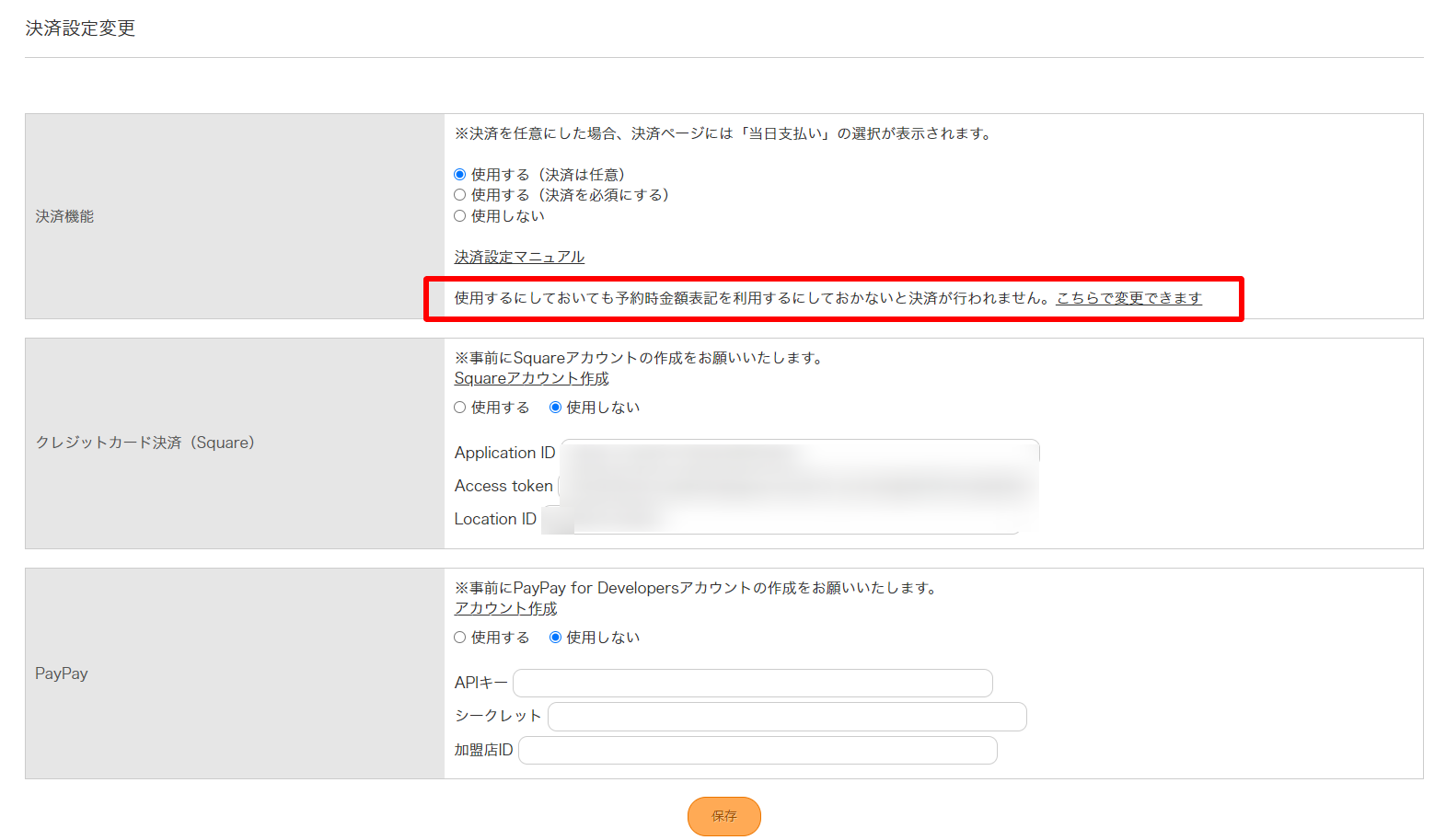
マスター管理>事業所設定>予約時金額表記はこちらになります。
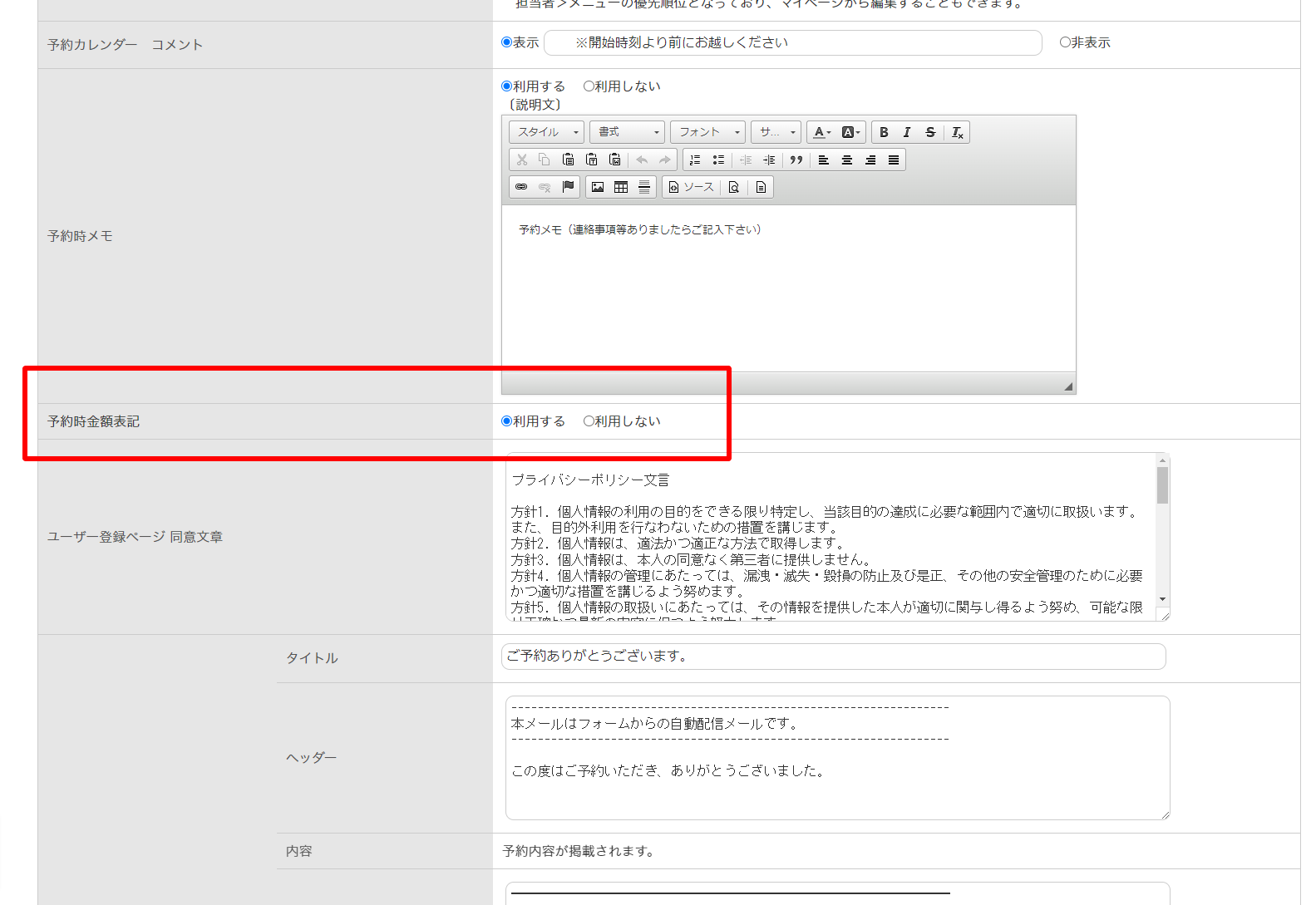
予約関連ページについて
予約が入ると予約一覧のページに以下のようにクレジットカード未請求という文字が入ります。(paypayの時はpaypayと入ります)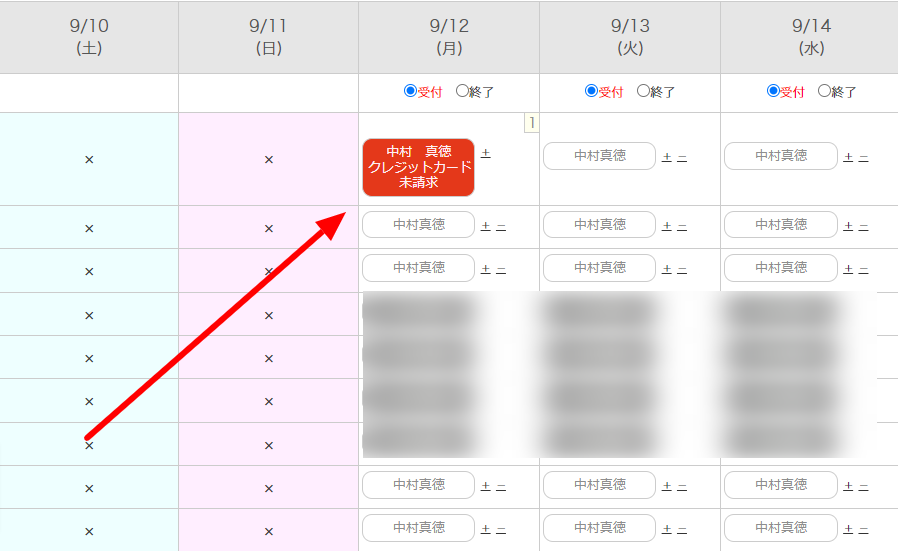
その予約が入っている枠を押して頂きまして、詳細画面に画面遷移します。
そこから請求をすることができます。詳細画面は以下のようになります。
①担当者を変えるとリロードされて決済情報が消えてしまいますのでご注意下さい。
②金額を変更したら必ず保存を押して下さい。
請求実行を押すと請求が行われ、メールの登録があれば請求されたむねのメールがお客様に届きます。もちろんsquareの履歴には取引履歴が残ります。
※この請求実行の横にキャンセルがありますので、キャンセルもできます。
20230204 JCBグループに限り決済金額が変更されない事例がでました。メール等、対処方法を立案し開発中です。
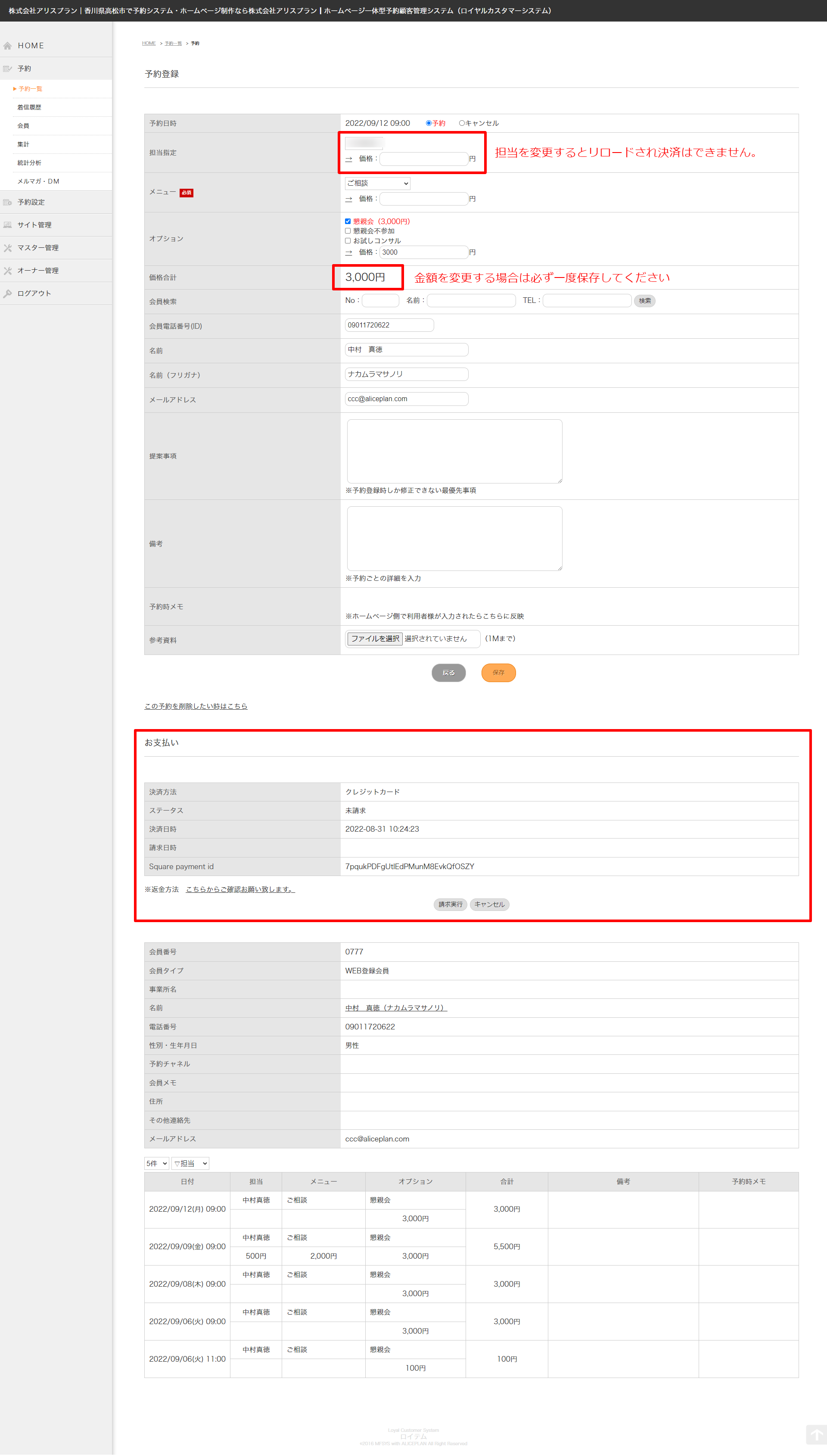
3.返金方法
squareの返金方法
squareにログインします。 ログインはこちらログインすると以下のような画面がでてきますので、レポート>お取引を押してください。
よく使うので、左上にあるクイックアクセスに登録しておいてもいいですね。
(クイックアクセスの右にある編集を押したら管理できます)
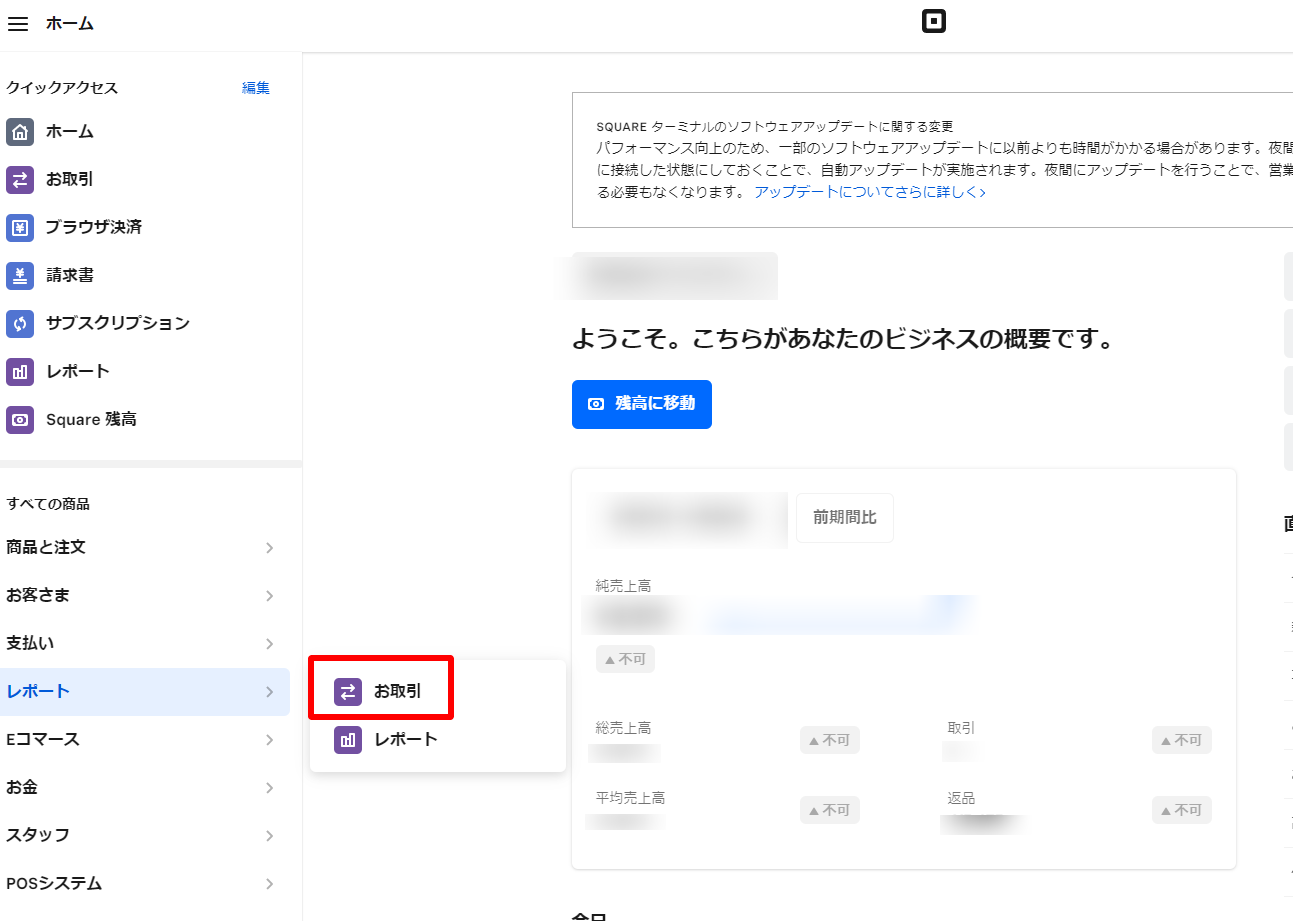 次に返金した取引をクリックしてください。
次に返金した取引をクリックしてください。ひょっと表示がない場合は期間の確認をお願い致します。
また返金は早めにしないと振り込まれてしまうと返金は厳しいと思います。
(手数料がひかれてしまうのでお早めに!)
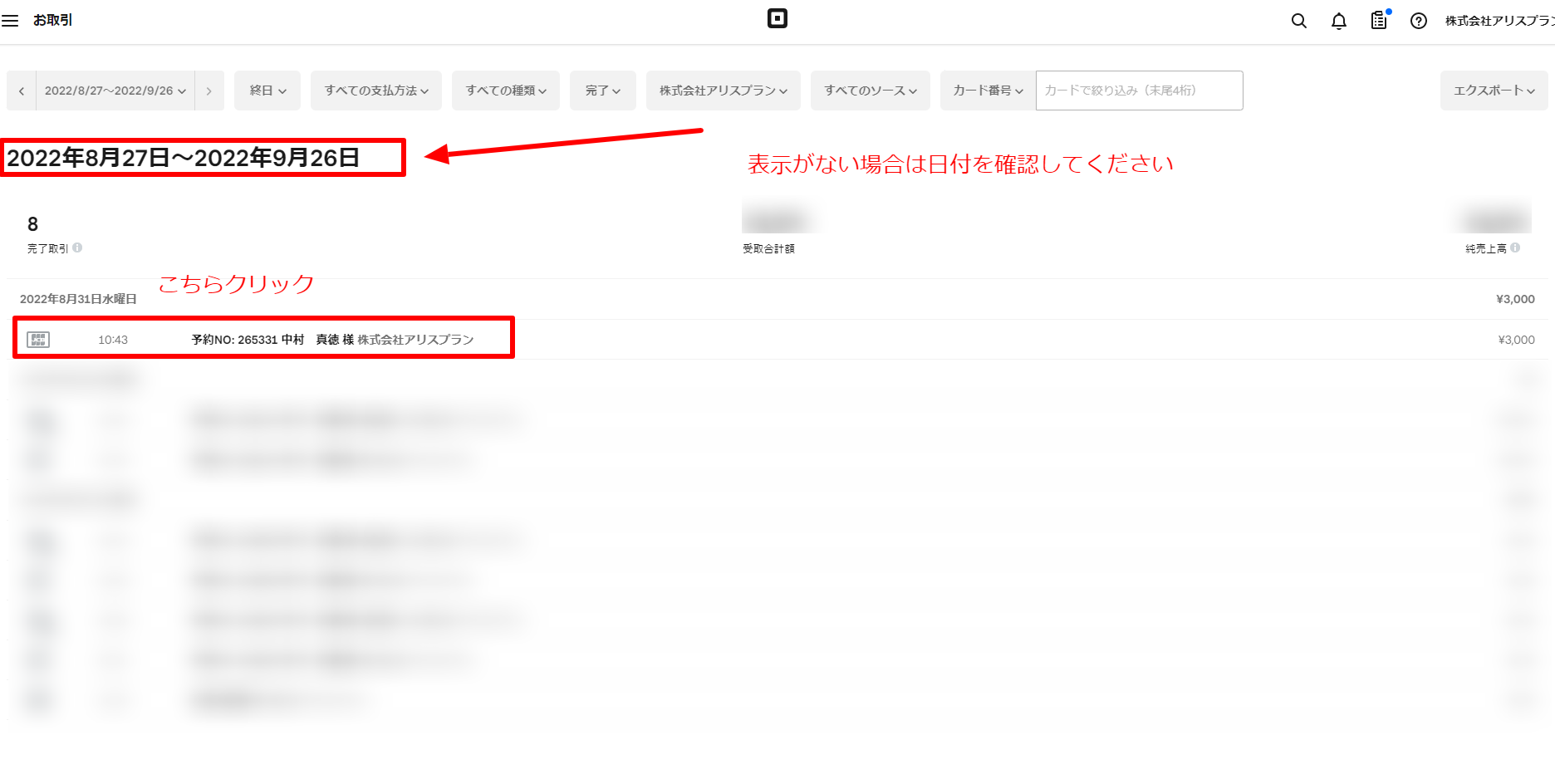 その次に右上の・・・のボタンを押して、払い戻しを押します。
その次に右上の・・・のボタンを押して、払い戻しを押します。.png) 次に全てを返金する時と、部分的に返金することが選べますのでどちらかを選んで頂き、返金をお願い致します。
次に全てを返金する時と、部分的に返金することが選べますのでどちらかを選んで頂き、返金をお願い致します。すべての場合は「払い戻し商品」で一部分返金は「払い戻し額」を選んで実行お願い致します。
.png)
4.お客様画面
20220902 マスター管理>事業所情報>予約時金額表記でOFFになると予約で次にすすむボタンが表示されない事例を発見修正中です。
20220903 上記の不具合修正完了しました。
その場合はただ予約だけがとれるといったパターンになります。
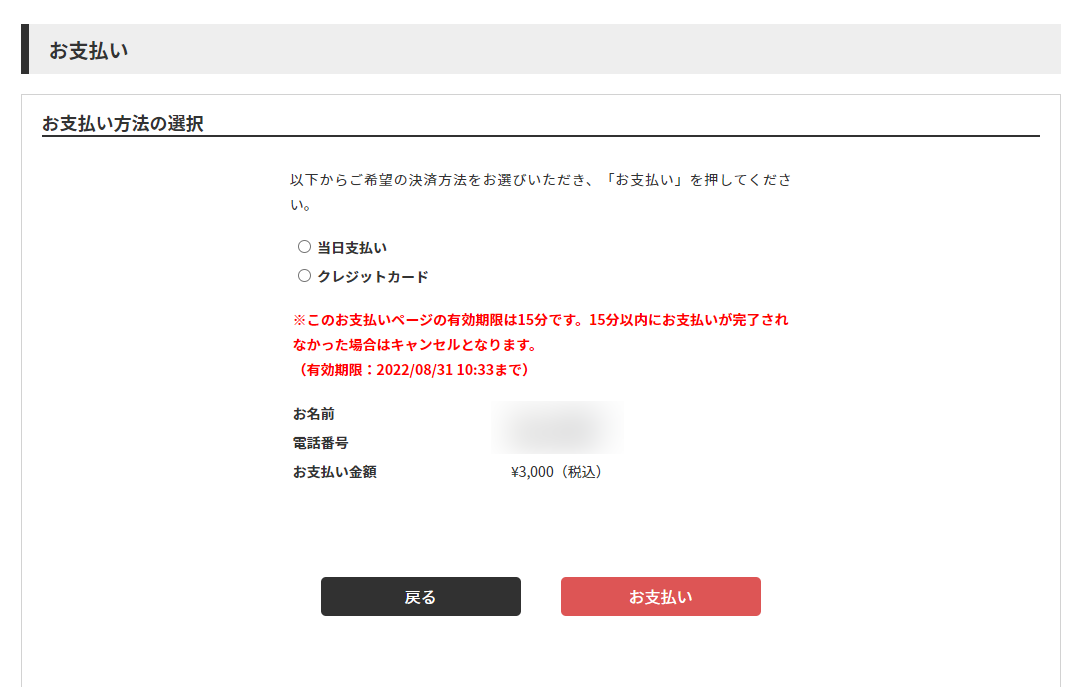 決済は必須の場合は、以下のように当日支払いというボタンがなくなり、必ず決済権限を渡したうえでないと予約はできません。
決済は必須の場合は、以下のように当日支払いというボタンがなくなり、必ず決済権限を渡したうえでないと予約はできません。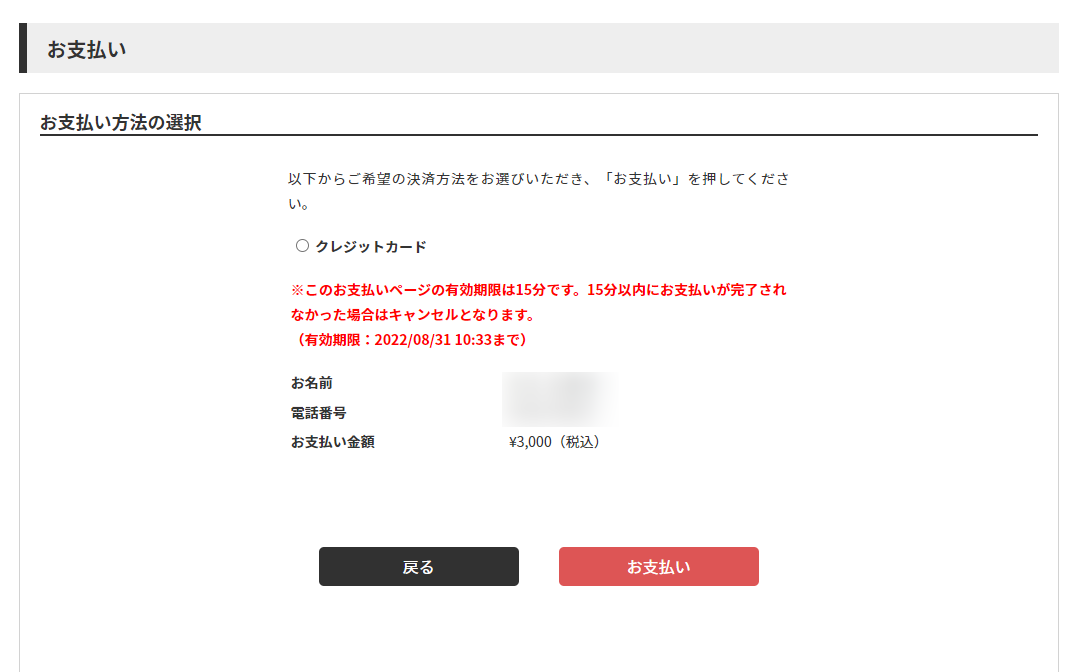
上記の細やかな設定により、キャンセル料を頂くことがとてもつらい時なんかは、こちらで簡単に操作して設定できますので、とても簡単にキャンセル料を頂くことができます。悪質な方に関しては仕方ないですが、基本的には違うに予約とって頂いたらこちらをキャンセルできます。といったオペレーションがいいかもしませんね(*'ω'*)、
如何でしょうか??
今回は決済システムの追加でしたが、それだけでも、30万以上金額の改修となっています。皆様が使いやすいような開発をしていきますので、開発の要望がありましたら、ご依頼は別途金額になりますが、大歓迎です♪
皆さんでいいものを作って、英知を集め、会費として使う方が実際のコスパはいいと思います。※使いこなすために運用する必要はありますが・・・
また、ロイテムのアカウントが徐々に増えてきまして、様々な業種の方にご活用して頂いております。本当にありがとうございます。
少しでも皆様にお役に立てるよう、システムをアップデートしていきますので今後共口コミやご紹介を宜しくお願い致します。
是非、業務効率化を考えて未来の可能性があるロイテムを活用下さいね。
わからない場合はお気軽にご連絡下さい♪♪
過去の更新情報はこちらからご確認下さい。
────────────────────────────
株式会社アリスプラン 法人番号:3470001013538
🏢 本社:香川県高松市十川東町83番地1
🕒 営業時間:9:00~18:00 (土日祝休み)
📞 TEL:087-814-3974 📠 FAX:087-814-3964
🔗 システムURL:https://www.loytem.com/
📰 お知らせ:https://aliceplan.com/blog/?search=on&category=ロイテム
📋 Q&A:https://aliceplan.com/blog/?search=on&category=ロイテムQ&A
🏠 ホームページ:https://aliceplan.com
────────────────────────────
このブログの記事は「中村真徳」が書きました。



